In One Zero Digit in der Vorderseite der Anzahl in Microsoft Excel | Microsoft Excel Tipps | Excel Tutorial | Kostenlose Excel-Hilfe
Um die Zellenformatierung zu ändern, haben wir zwei Möglichkeiten: erstens die Option Excel-Formatzellen und zweitens die Excel-Textformel.
Die Excel-Textfunktion wird verwendet, um einen numerischen Wert mithilfe spezieller Formatzeichenfolgen in das Textformat zu konvertieren. Sie können Zahlen mit Text oder Symbolen kombinieren, um die Daten in einem besser lesbaren Format anzuzeigen.
_ * Syntax der Textfunktion: – = Text (Wert, Text formatieren)
Zum Beispiel: – Zelle A1 enthält die Nummer 1234 = TEXT (A1, „00000“)
Die Funktion gibt „01234“ zurück. * _ Diese Funktion formatiert die Zelle A1 in einem Textformat und stellt sicher, dass die Zahl in der Zelle 5 Stellen enthält, indem 5 Nullen in Klammern gesetzt werden.
Nehmen wir ein Beispiel und verstehen, wie man eine Null (0) vor eine Zahl setzt.
Wir haben eine Liste von STD-Nummern in Spalte A, jetzt möchten wir vor jeder Nummer in dieser Liste eine 0 hinzufügen.
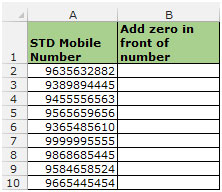
Um die Null (0) vor jeder Zahl zu addieren, gehen Sie wie folgt vor:
-
Wählen Sie die Zelle B2 aus und schreiben Sie die Formel.
-
= TEXT (A2, „00000000000“)
-
Drücken Sie die Eingabetaste auf der Tastatur.
-
Die Funktion gibt die Handynummer mit der hinzugefügten Null vor der Nummer zurück.
-
Kopieren Sie nun die Formel durch Drücken der Taste „STRG + C“ auf der Tastatur und fügen Sie sie durch Drücken der Taste „STRG + V“ in den Bereich B3: B10 ein.
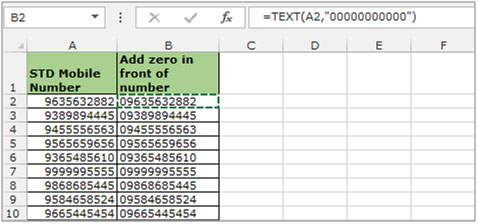
Fügen Sie eine Null vor einer Zahl durch „Zellen formatieren“
hinzu Führen Sie die folgenden Schritte aus, um die Null (0) vor jeder Zahl mit der Option „Zellen formatieren“ hinzuzufügen:
-
Wählen Sie den Bereich der Handynummern.
-
Drücken Sie die Taste „STRG + 1“ auf der Tastatur.
-
Das Dialogfeld „Zellen formatieren“ wird angezeigt.
-
Wählen Sie auf der Registerkarte „Nummer“ „Benutzerdefiniert“ aus der Liste.
-
In das Feld „Typ“ schreiben Sie elf Mal 0.
-
Klicken Sie auf OK.
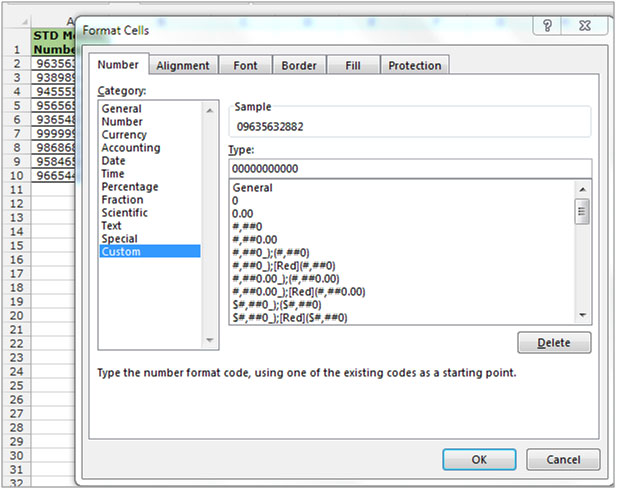
Sie können sehen, dass die Zelle direkt mit einer 0 vor jeder Zahl formatiert wurde. Diese Änderungen wurden in Spalte A selbst vorgenommen. Bei der vorherigen Methode, bei der wir die Formel 0 bis hinzugefügt haben, wurden die Änderungen in Spalte B vorgenommen.
Diese Formatierung stellt sicher, dass die Daten in allen erforderlichen Zellen / Spalten im richtigen Format eingegeben werden.
Wenn Sie täglich Excel-Dateien importieren und vor allen Zahlen, aber nicht vor Text, Null voranstellen möchten, ist dieser Artikel genau das Richtige für Sie. In diesem Artikel erfahren Sie, wie Sie nur vor der Zahl Null hinzufügen.
Frage): Ich habe eine Spalte, die sowohl Text als auch Zahlen enthält. Was ich möchte, ist eine Formel, um alle in der Spalte vorhandenen Zahlen mit einer Null vor der Zahl zu aktualisieren.
Es folgt die Momentaufnahme der Daten, die wir haben:
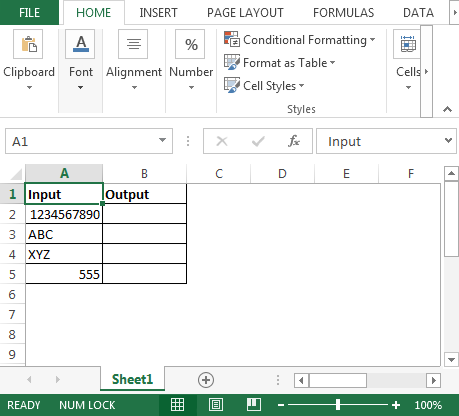
Um das Ergebnis zu erhalten, verwenden wir eine Kombination aus * IF & ISNUMBER
-
In Zelle B2 lautet die Formel
* = IF (ISNUMBER (A2) = TRUE, „0“ & A2, A2)
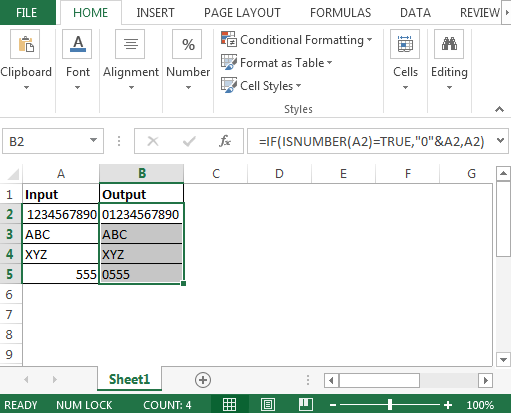
Auf diese Weise können wir nur Zahlen mit einer Null vor der Spalte versehen.
*